De Persoonlijke Assistent - De Volgende Generatie is een verbeterde versie van de Persoonlijke Assistent EA.
Nieuwe functionaliteiten / verbeteringen:
- Stel eenvoudig pending orders in (Buy Stop, Sell Stop, Buy Limit, Sell Limit) met een gebruiksvriendelijke, interactieve interface.
- Stel vooraf Stop Loss en/of Take Profit in voordat een order wordt geplaatst, dit is verplicht om veiligheidsredenen.
- Toont percentage van het verloren kapitaal bij de ingestelde Stop Loss en percentage van de winst bij de ingestelde Take Profit.
- De winst/verlies som houdt nu rekening met commissies en swaps.
- Elke instantie van de EA is nu uniek (je kunt meerdere Persoonlijke Assistent - De Volgende Generatie draaien zonder onderlinge verstoring).
- Functie om het instellen van een order te annuleren.
- FIX: De berekening van Stop Loss en Take Profit is nu gecorrigeerd, download opnieuw als je eerder problemen had.
Voorbeeld van het instellen van een BUY STOP order - procesbeschrijving:
- De Persoonlijke Assistent - De Volgende Generatie is aan de grafiek gekoppeld en deze is in focus (geselecteerd).
- Druk op toets 6 op je toetsenbord.
- Selecteer de instapprijs met een klik van de linkermuisknop op de grafiek (bijvoorbeeld: als je klikt op prijsniveau 1.0901, dan is dat de instapprijs).
- Selecteer de Stop Loss met een klik van de linkermuisknop op de grafiek.
- Selecteer de Take Profit met een klik van de linkermuisknop op de grafiek.
- Als de instapprijs, Stop Loss en Take Profit correct zijn ingesteld, wordt de order geplaatst. Indien niet, verschijnt er een waarschuwingspop-up.
Dit proces is hetzelfde voor alle pending orders en vergelijkbaar voor directe orders (afhankelijk van je gebruikersinstellingen). Het proces kan worden afgebroken door toets 0 in te drukken tot het moment dat het laatste prijsniveau is geselecteerd.
De PA EA toont ook instructies op de grafiek om je te begeleiden. De instructie wordt dicht bij de laatste staaf op de grafiek en het laatste prijsniveau weergegeven. De tekst wordt tijdens het proces bijgewerkt en verdwijnt erna.
Voorbeeld:
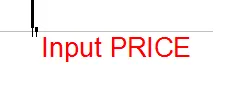
Afbeelding toont de weergave van de PA EA op de grafiek:

Functies van de persoonlijke assistent zijn:
- Toont de naam en ID van de EA (om meer dan één Persoonlijke Assistent te scheiden en eenvoudig te weten welke aan de grafiek is gekoppeld);
- Toont het symbool en de tijdsperiode;
- Toont de hefboom voor de rekening;
- Toont de huidige lotvolume waarde;
- Toont de tickwaarde voor de lotvolume waarde (in stortingsvaluta);
- Toont de vereiste marge voor nieuwe orders op basis van de momenteel geselecteerde lotwaarde;
- Toont de huidige spread;
- Toont de winst/verlies som voor alle orders geopend door deze EA, berekend in stortingsvaluta (NIEUW: commissies en swaps inbegrepen);
- Toont het aantal actieve orders voor deze EA;
- Toont de Take Profit som — als geopende orders een TP hebben, toont het het gemiddelde TP, als TP niet is ingesteld, toont het 0, als TP is ingesteld voor sommige orders en niet voor allemaal, berekent het alleen het gemiddelde voor posities met een TP ingesteld (NIEUW: aantal orders met TP ingesteld en % van potentiële winst op basis van het account saldo);
- Toont de Stop Loss som — als geopende orders een SL hebben, toont het het gemiddelde SL, als SL niet is ingesteld, toont het 0, als SL is ingesteld voor sommige orders en niet voor allemaal, berekent het alleen het gemiddelde voor posities met een SL ingesteld (NIEUW: aantal orders met SL ingesteld en % van potentiële verlies op basis van het account saldo);
- Open een BUY positie door op toets 1 te drukken met de instellingen die momenteel zijn ingesteld voor de EA (NIEUW: optie om Stop Loss en Take Profit vooraf in te stellen, door de gebruiker selecteerbare optie);
- Open een SELL positie door op toets 2 te drukken met de instellingen die momenteel zijn ingesteld voor de EA (NIEUW: optie om Stop Loss en Take Profit vooraf in te stellen, door de gebruiker selecteerbare optie);
- Sluit posities geopend door deze EA door op toets 3 te drukken, ALERT: als de marktomstandigheden snel veranderen, worden mogelijk niet alle orders gesloten, dus controleer altijd geopende orders, of druk nogmaals op 3;
- Verhoog de lotvolume waarde door op toets 4 te drukken — houd de knop ingedrukt om snel de waarde te verhogen (NIEUW: zelf aanpasbare hoeveelheid voor verschillende accounts);
- Verlaag de lotvolume waarde door op toets 5 te drukken — houd de knop ingedrukt om snel de waarde te verlagen (NIEUW: zelf aanpasbare hoeveelheid voor verschillende accounts);
- NIEUW: Open BUY STOP positie door op toets 6 te drukken, met door de gebruiker geselecteerde prijsinstap, Stop Loss en Take Profit;
- NIEUW: Open SELL STOP positie door op toets 7 te drukken, met door de gebruiker geselecteerde prijsinstap, Stop Loss en Take Profit;
- NIEUW: Open BUY LIMIT positie door op toets 8 te drukken, met door de gebruiker geselecteerde prijsinstap, Stop Loss en Take Profit;
- NIEUW: Open SELL LIMIT positie door op toets 9 te drukken, met door de gebruiker geselecteerde prijsinstap, Stop Loss en Take Profit;
- NIEUW: Annuleer het proces van het instellen van een order door op toets 0 te drukken;
- NIEUW: Controleer of Stop Loss, instapprijs en Take Profit correct zijn ingesteld voor de geselecteerde actie, het houdt geen rekening met door de aanbieder opgelegde regels (bijvoorbeeld: minimale SL afstand van de instapprijs).
- ID — Magic Number voor jouw EA en voor jouw orders geopend door de EA;
- NIEUW: Maakt plaatsing van pending orders mogelijk — als dit op false is ingesteld, kunnen pending orders niet worden ingesteld;
- NIEUW: Maakt invoer van Stop Loss voor actieve orders vóór uitvoering mogelijk — als dit op true is ingesteld, moet de gebruiker de Stop Loss voor elke directe order instellen voordat deze wordt uitgevoerd;
- NIEUW: Maakt invoer van Take Profit voor actieve orders vóór uitvoering mogelijk — als dit op true is ingesteld, moet de gebruiker de Take Profit voor elke directe order instellen voordat deze wordt uitgevoerd;
- Display_legend — Toont legend op de grafiek voor knoppen/opdrachten (open long, open short, sluit orders, verhoog volume, verlaag volume);
- LotSize — initiële volume waarde;
- slippage — slippage bij het openen en sluiten van orders;
- text_size — grootte van de tekst die op de grafiek wordt weergegeven;
- text_color — kleur van de tekst die op de grafiek wordt weergegeven;
- right_edge_shift — positie van tekst op de grafiek vanaf de rechterrand van het venster in pixels;
- upper_edge_shift — positie van tekst op de grafiek vanaf de bovenrand van het venster in pixels en positie van rij ten opzichte van de vorige rij.
LET OP: Gebruik met voorzichtigheid, het is jouw eigen verantwoordelijkheid als je per ongeluk ongewenste orders opent! Zorg ervoor dat je de juiste grafiek geselecteerd hebt bij het invoeren van opdrachten.
Waarschuw me voor mogelijke problemen, test het eerst op DEMO!
Gerelateerde berichten
- MQL5 Wizard: Creëer Handelsstrategieën met Bullish en Bearish Engulfing Candlestick Patronen en Stochastic
- Efficiënt Trendvolgend Handelsysteem met Exp_X2MA_JFatl voor MetaTrader 5
- Close Cross MA: Efficiënt Orders Sluiten met MetaTrader 4
- Efficiënt Handelen met het ColorSchaffJCCXTrendCycle Systeem voor MetaTrader 5
- Efficiënt handelen met Exp5-VirtualTradePad voor MetaTrader 5
